Manual d'actualització del fitxer de configuració de VPN per Mac OS X
El Centre de Tecnologies de la Informació ha millorat el servei d’accés remot (VPN) afegint un nou mètode de connexió basat en el programari lliure OpenVPN. Aquesta nova solució ofereix la possibilitat de realitzar connexions VPN des d’ordinadors amb els sistemes operatius Windows, macOS, GNU/Linux, iOS i Android d’una manera més senzilla i amb un major rendiment.
1.- Actualització del fitxer OpenVPN
1.1.- Accediu a la web del CTI (https://www.cti.uib.cat/Servei/Cataleg_serveis/Xarxa-privada-virtual-VPN/configuracio/) i descarregueu-vos el fitxer de configuració.
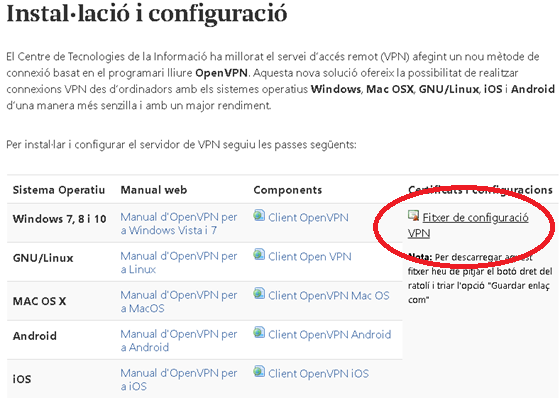
Figura 1: Descarregar fitxer de configuració
Nota: Es podria donar el cas que amb qualque versió del navegador Firefox el fitxer es descarregui en format ‘txt’ i no ‘ovpn’. En aquest cas, fixau-vos en guardar tal i com surt a la Figura 2
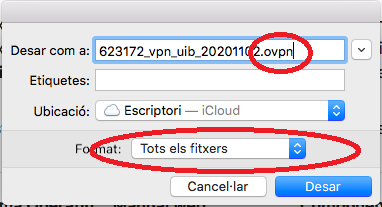 Figura 2 - verificar format fitxer
Figura 2 - verificar format fitxer
1.2.- Al fitxer descarregat fer doble click i indicar que només es vol afegir la configuració a l’usuari actual (vegeu Figura 3).
Nota: quan se vos demani, introduïu la contrasenya del MAC per tal de permetre la instal·lació.
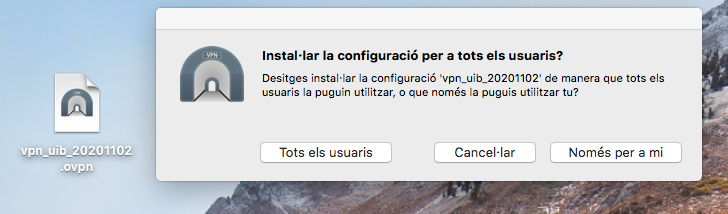
Figura 3: Instal·lar nova configuració VPN
1.3.- A la part dreta superior de l’escriptori apareixerà la següent icona (vegeu Figura 4). En fer click damunt aquesta podem desconnectar totes les connexions actives.

Figura 4: Desconnectar sessions actives de VPN
1.4.- Seguidament podeu establir la connexió amb el nou fitxer de configuració (vegeu Figura 5):
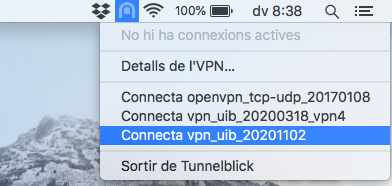
Figura 5: Connectar amb la nova configuració VPN
1.5.- Introduïu credencials d’UIBdigital (vegeu Figura 6):
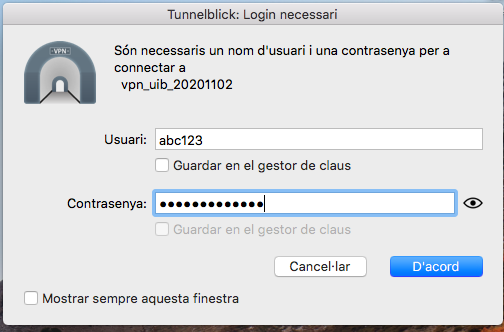
Figura 6: Credencials d’UIBdigital
1.6 Podeu verificar l’estat de la connexió posant el ratolí damunt la icona de Tunnelblick (veure Figura 7):
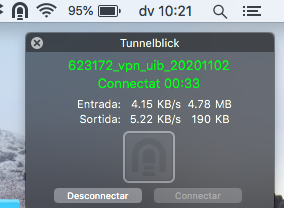
Figura 7: Verificat l’estat de la connexió
2.- Com desconnectar-se del servidor?
2.1.- Heu d’anar a la icona de la part dreta superior i fer clic per tal de triar l’opció “Desconnectar”.
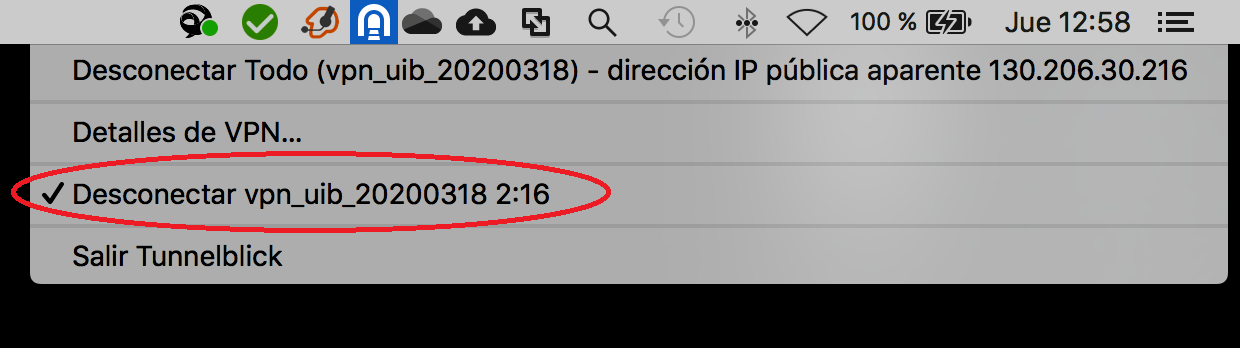
Figura 8: Desconnectar la sessió de VPN
3.- Com eliminar el fitxer de configuració antic?
Un cop verificat que el nou fitxer funciona, podeu eliminar l’antic.
3.1.- Fer click a la icona per tal d’accedir a “Detalles de VPN...” (vegeu Figura 9)
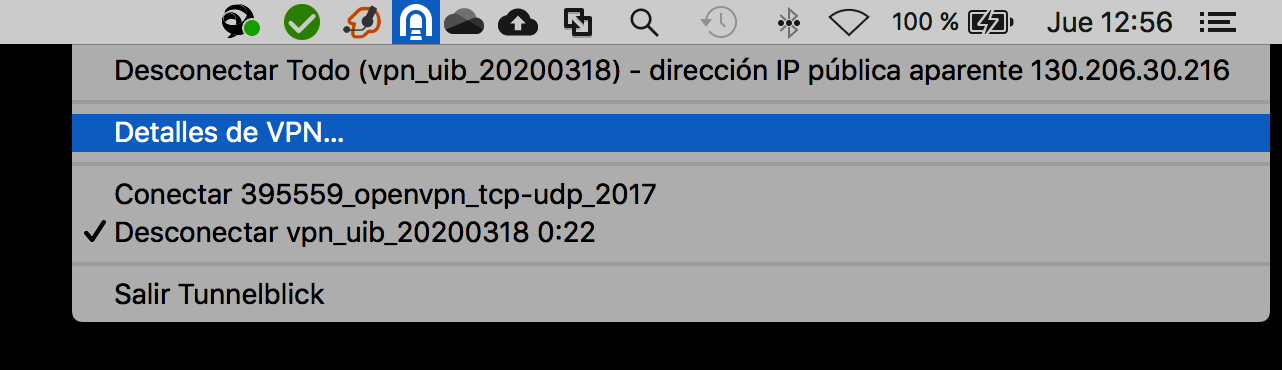 Figura 9: Accedir a Detalles de VPN
Figura 9: Accedir a Detalles de VPN
3.2.- Seleccionar la configuració antiga i fer click al símbol (-) de la part inferior (vegeu Figura 10).
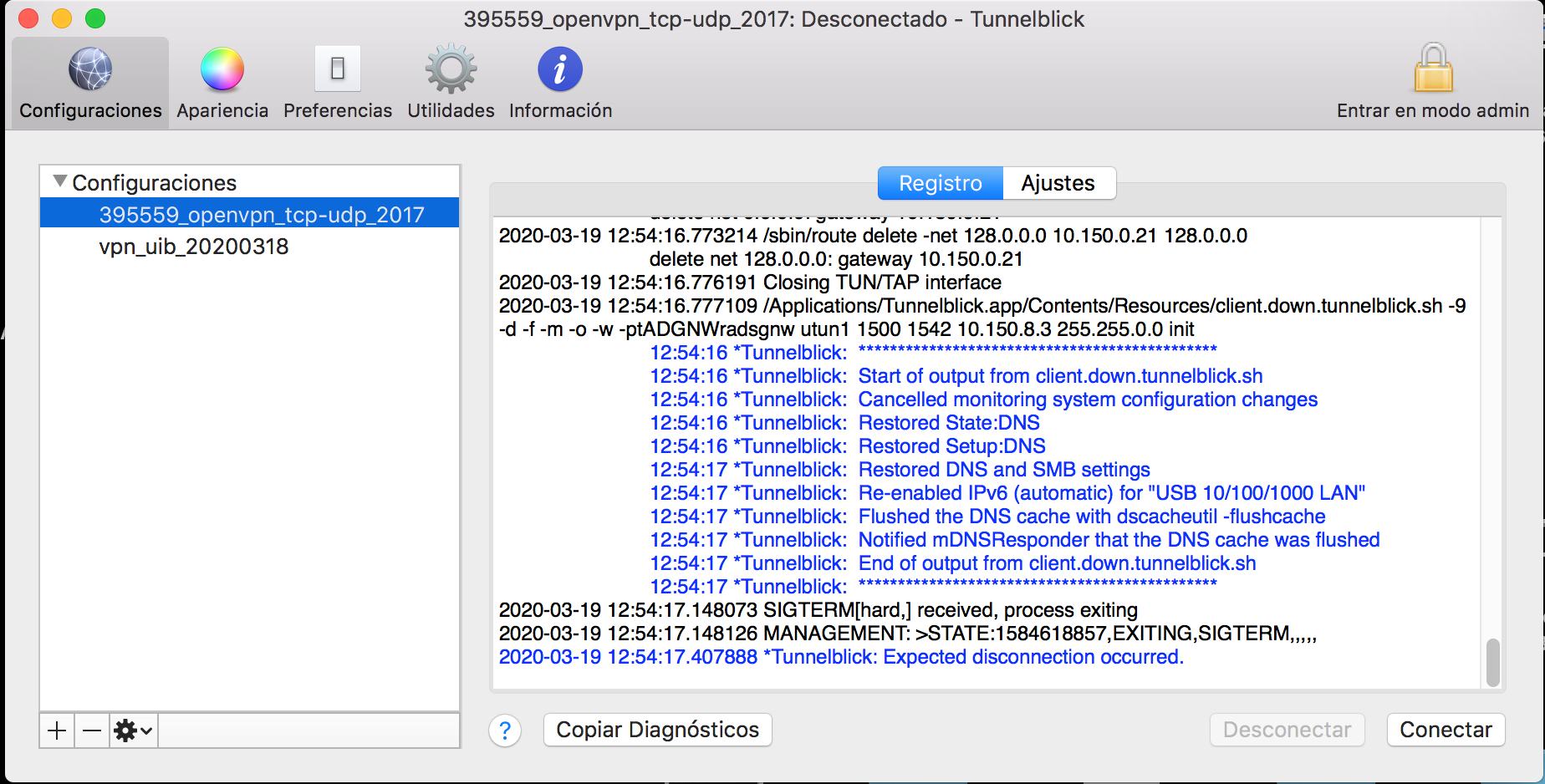 Figura 10: Eliminar configuració antiga VPN
Figura 10: Eliminar configuració antiga VPN